2022 年 15 位頂級免費社交媒體圖形創作者
已發表: 2022-02-02這些免費的社交媒體圖形創建器是最快解決方案的理想工具,無需將任何軟件下載到您的計算機。 市場上有很多,一些僅限桌面設備,另一些專用於移動設備。 再一次,其他人涵蓋了所有用戶。
沒有圖像和圖形的社交媒體帳戶是不可能的。 視覺效果是您的內容策略的方式。 一張圖說一千多個字。 但是,如果您沒有任何 Photoshop 知識或不想在設計師身上花錢,那麼製作這些照片可能會很困難。 好吧,情況並非如此。
幸運的是,有許多替代方案可以讓您自己成為設計師。 在此過程中,您將獲得大量樂趣,為您使用的任何社交媒體平台(Instagram、Facebook、Twitter 和 Pinterest)設計獨特的設計。
借助可靠的社交媒體圖形在線設計工具,您幾乎可以立即準備好引人入勝的圖片帖子。 無論您是優化圖像還是製作促銷材料以進行銷售,您都可以使用這些 SM 圖形創建器來實現。
雖然為社交媒體創建圖形的所有工具都是免費的,但也提供高級選項。 註冊有它的好處。 例如,您可以刪除廣告並獲得創建和編輯照片的無干擾體驗。
讓我們來看看我們最喜歡的社交媒體圖形創作者,不用多說。 無論您選擇哪種方式,您都將擁有出色的設計。
但首先,如果您需要在圖形創作中包含更多材料,請查看我們精選的頂級免費矢量圖像網站。
帆布
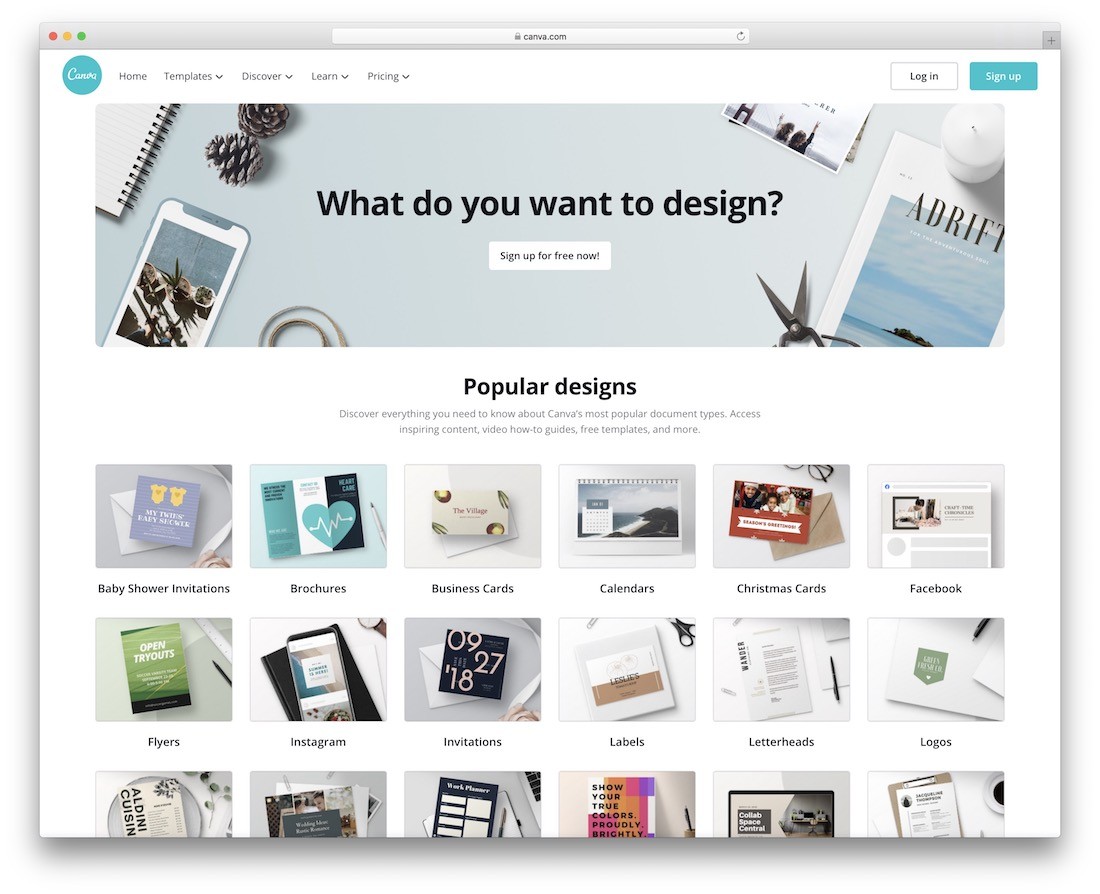
我把 Canva 放在榜單上是有原因的。 首先,它是我最喜歡做各種設計工作的工具。 我覺得我是一個真正的設計師(我不是)。 它太容易使用了,而且選擇無窮無盡。 儘管我仍在使用免費版本,但我很幸運成為第一批註冊獲得一些額外功能的人之一。 你能用它做多少事情仍然讓我感到驚訝。 你所有的社交媒體都使用 Canva 進行分類。 這幾乎令人難以置信。
除了從頭開始設計之外,您還可以使用任何可用且隨時可以改進的模板。 這些只會加快進程。 您可能非常喜歡該模板,您只需要添加文本,就可以將其發佈到您選擇的社交媒體平台上。 供您參考,當您知道要創建的圖形的確切大小時,您甚至可以使用自定義尺寸功能。
每個剛接觸 Canva 的人還為您提供一系列關於入門和創建不同形狀和圖標以及其他諸如此類的教程。 我不想听起來促銷或任何東西,但繼續使用 Canva。 你會喜歡的。
巴勃羅
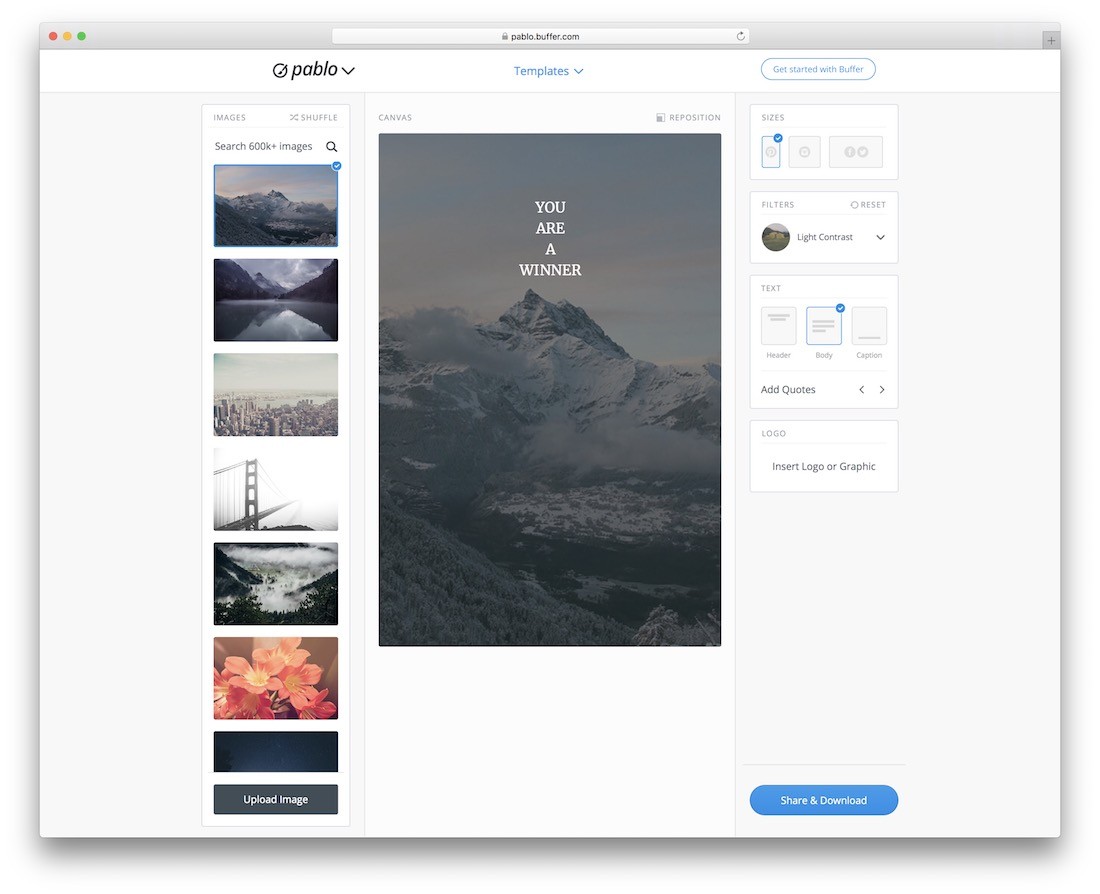
無需註冊即可設計社交媒體圖形的工具是 Pablo。 向為在線圖像編輯軟件選擇最佳名稱的開發人員致敬。 Pablo 是一款相當新的工具,具有強大的功能,可通過優質內容提升您的社交媒體形象。 完成圖像編輯將花費您很少的時間。 您將選擇圖像,選擇尺寸,添加過濾器,文本,並輕而易舉地將您的公司徽標粘貼到其上。 瞧,您已經準備好使用以前可能難以想出的圖形。 現在你可以像閃電一樣快地做到這一點。 不完全是。
我們還不知道巴勃羅的未來會怎樣,但我們可以猜測它只會做得越來越好。 但是現在,是時候讓您的第一個社交媒體圖形見光了。
像素
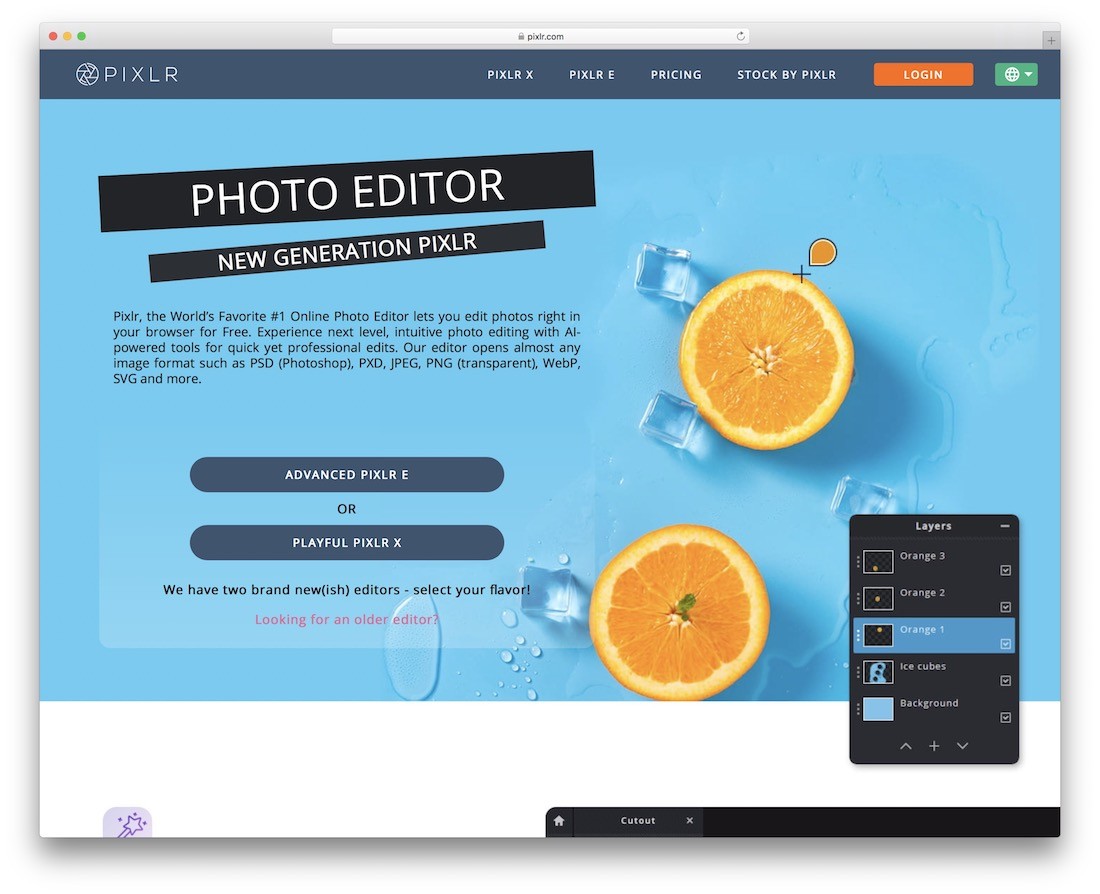
如果您想擁有一個使用起來簡單 10 倍(可能是 100 倍)的類似 Photoshop 的工具,那麼 Pixlr 是您的選擇。 您可以從索引頁面中選擇兩個選項之一:Pixlr Editor 或 Pixlr Express。 前者是加載了以您喜歡的方式優化首選圖像的功能。 同時,Pixlr Express 是一種快速解決方案,可通過濾鏡、疊加層或邊框為照片添加個人風格。 結合起來,您擁有強大的軟件,可以在您的社交媒體圖形中脫穎而出。 逐步創建設計,或選擇庫存照片或模板並從那裡開始。
Pixlr 還有一個 Chrome 擴展程序,可以為您提供更多自由。 它功能強大,可以滿足您的所有編輯要求。
象形圖
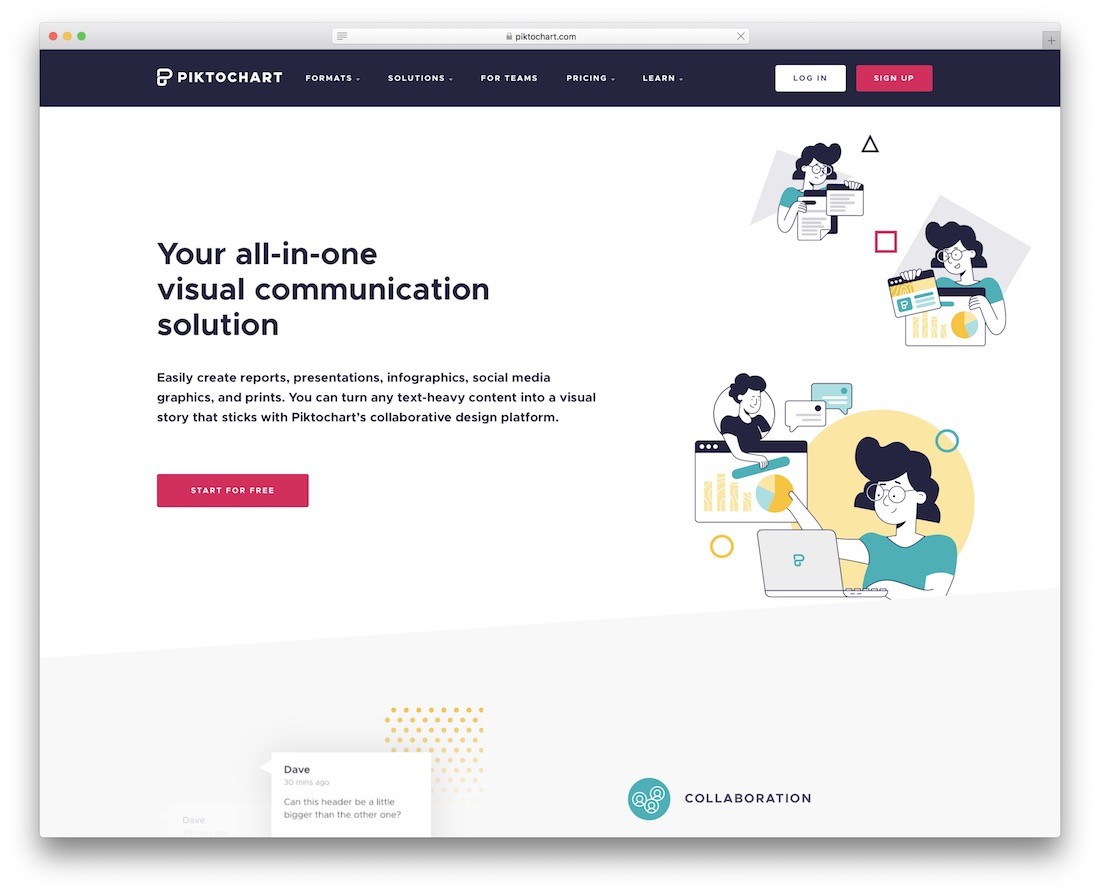
儘管像 Canva 這樣的工具有專門的信息圖表部分,但 Piktochart 是一個完全致力於製作信息圖表的工具。 無需聘請創意專業人士,您可以輕鬆完成所有工作。 Piktochart 的獨特之處在於預定義模板的數量。 有 600 多種專業佈局可供您立即開始使用。 您可以在信息圖表、演示文稿和可打印文件之間進行選擇。 選擇最適合您需求的那個,您就成功了一半。 您要做的就是編輯、改進和分享。 添加文本、字體和顏色,更改圖像,找到合適的圖標,甚至導入您的 Google 電子表格數據。 是的,您可以使用出色的網絡應用程序 Piktochart 來完成這一切。 該工具的靈活性令人難以置信。
在線分享您的創作,進入在線演示模式,或下載並打印為 JPG、PNG 或 PDF。 但最好自己測試一下,以了解有關信息圖表的可能性。 畢竟,它是免費的。
克雷洛
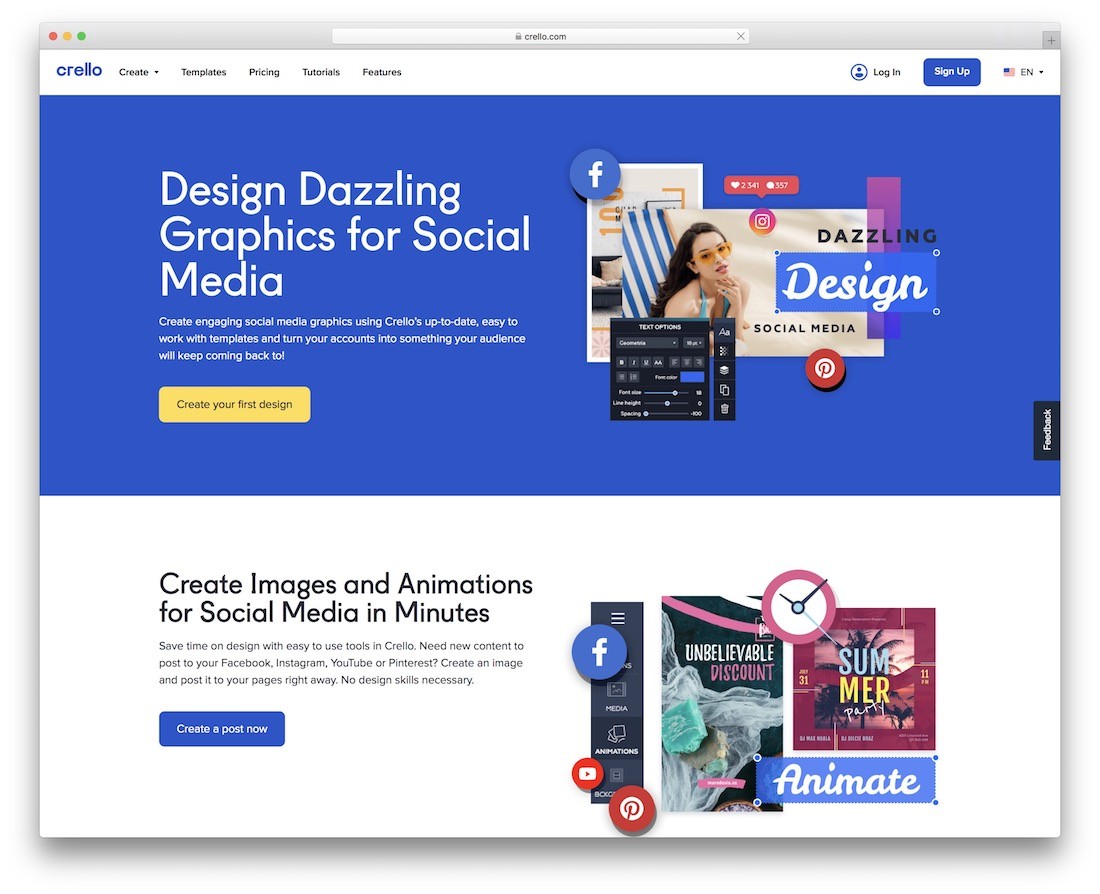
訪問出色的 Crello 後,為社交媒體創建圖形變得輕而易舉。 另一方面,您可以使用專業計劃解鎖更多特性和功能。 首先,歡迎您不花一分錢就將軟件付諸實施。 至於免費選項,您將獲得超過一萬個圖形和動畫模板,訪問 1.4 億張庫存圖片,還提供上傳字體和圖片的機會。 Crello 在台式機和移動設備上也表現出色,因此無論您身在何處,都可以製作東西。
使用 Crello 創建圖形時只需執行四個步驟。 首先,您選擇模板的格式。 其次,您選擇一個預定義的設計。 第三,現在是有趣的部分——編輯和定制。 第四,您下載您的創作並將其分發到您的社交媒體帳戶中。 就是這麼容易。
設計者
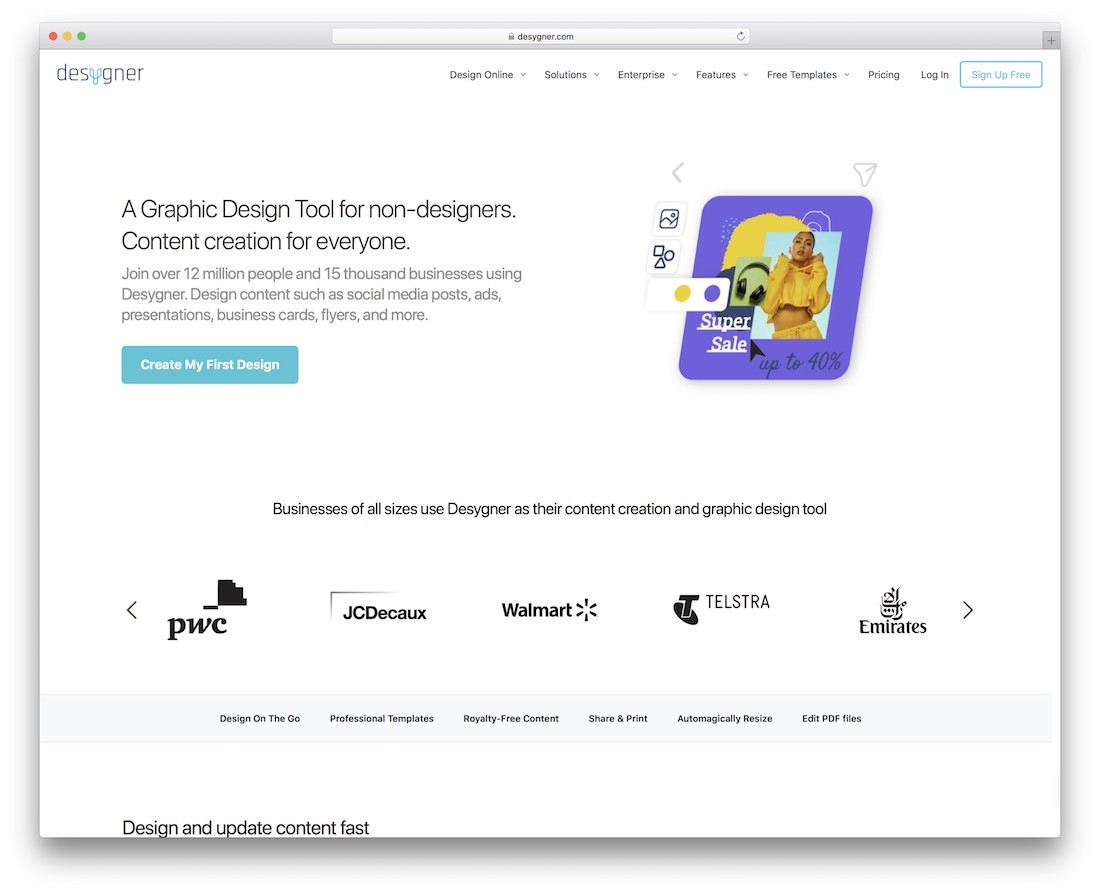
無論您一生中還沒有設計過任何東西,還是一名資深設計師,您都可以通過 Desygner 贏得比賽。 這個易於使用但功能強大的社交媒體圖形生成器適合所有人。 您可以使用永久免費計劃開始,然後從那裡開始。 如果這些功能對您來說已經足夠了,那麼您可以在不打開錢包的情況下盡情享受 Desygner 的好東西。 但是您可以隨時升級,因為您還可以使用三種不同的高級計劃。
您現在可以為您的社交媒體創建專業的圖形,而無需付出一滴汗水。 Desygner 的設計工具是兒童遊戲,具有所有實用功能,可以讓您非常出色。 享受簡單,並根據需要開始錘擊盡可能多的不同設計和視覺創作,這將幫助您宣傳特別促銷、新產品下降或其他任何事情。
土坯火花
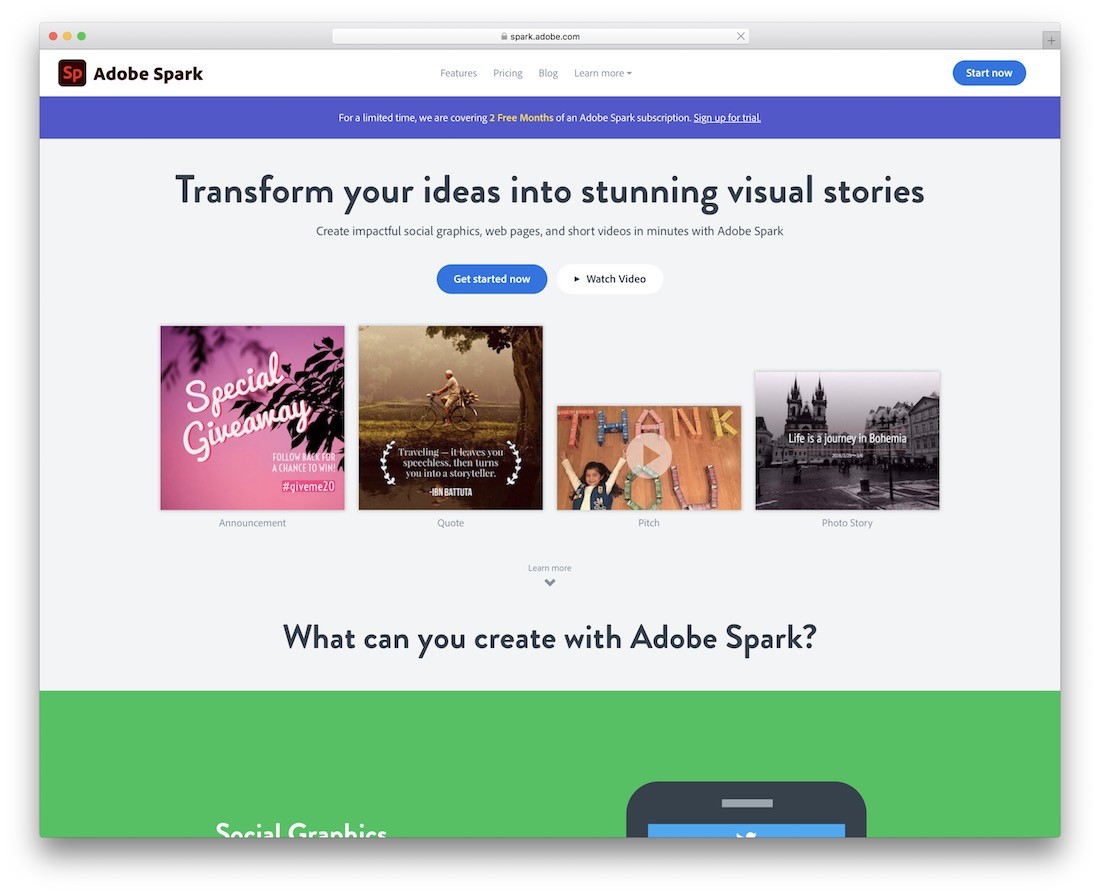
使用 Adobe Spark 徹底提升您的工作流程。 一個出色的社交媒體設計工具,即使您自己不是設計專家,也可以像冠軍一樣創建圖形。 畢竟,由於製作您想要的任何設計的簡單方法,使用 Adobe Spark,您可以隨時學習。 當然,不需要以前的經驗,這意味著沒有任何藉口。 更令人興奮的是,無需支付任何費用即可開始使用 Adobe Spark 為您準備的所有專業和其他東西。
數以千計的免費圖像和圖標、品牌主題和模板、令人驚嘆的排版、移動設備和 Web 支持,應有盡有,Adobe Spark 為您提供方便。 獲取適用於您的 iOS 或 Android 設備的移動應用程序,並隨時處理您的社交媒體傑作。 最後,如果您需要靈感,您還可以翻閱其他人的創作,並見證壯觀的 Adobe Spark 的無限可能。

斯納帕
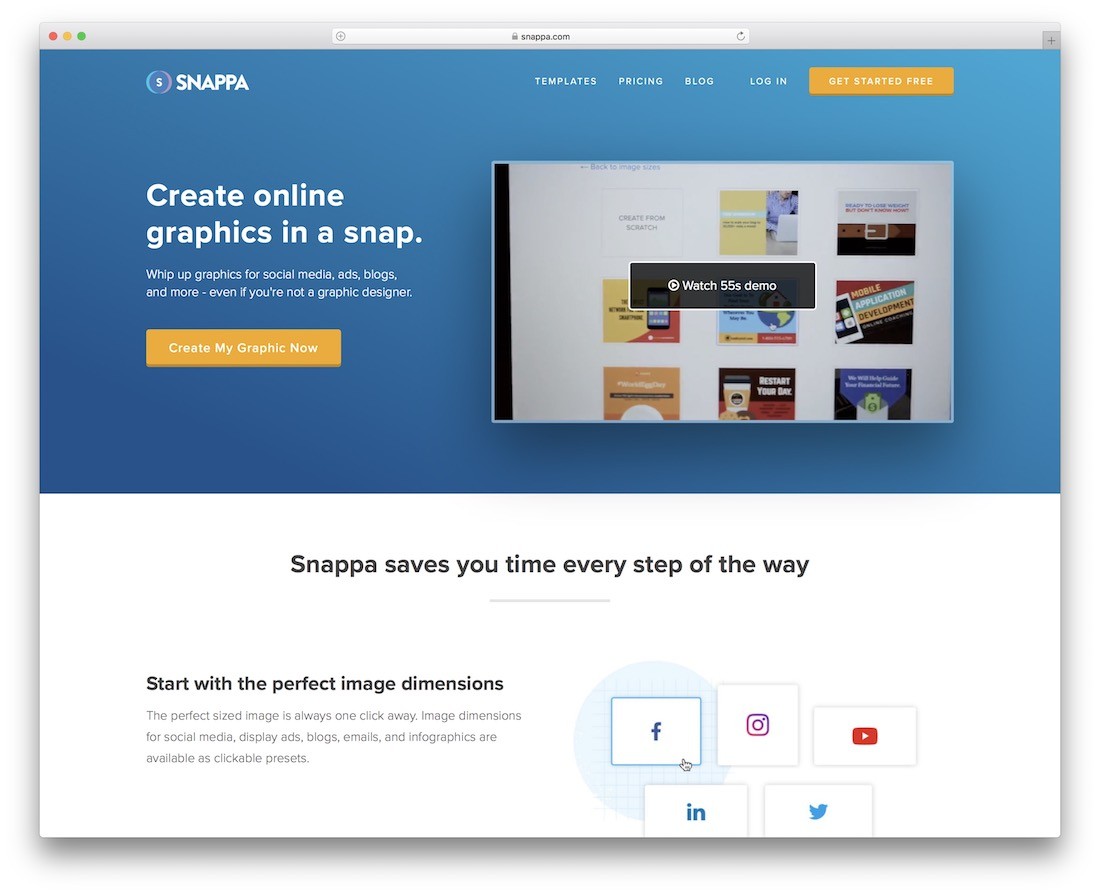
簡單易用的免費在線設計應用程序,可讓您開始部署尖端的社交媒體圖形。 這裡是斯納帕。 將內容變成可以增強您的社交媒體資料的內容不再值得懷疑。 只需幾個簡單的步驟,您就可以準備好生動的圖片來訪問您正在使用的任何社交平台。 它讓他們為 Facebook、Twitter、LinkedIn、Pinterest 等做好了準備。 說到平台,使用 Snappa 進行編輯的第一步是選擇理想的圖像尺寸。 換句話說,為社交媒體帖子、個人資料標題和博客(甚至信息圖表)選擇大小。
然後,你可以做各種各樣的事情。 首先,從一個預製模板開始(有很多可供選擇)。 其次,瀏覽海量的免費圖片庫。 只要您不覺得自己的創作近乎完美,這一切都與添加文本、圖標、效果和形狀有關。 然後,立即分享您的圖形。 此外,如果您需要調整圖片大小,無需重複該過程,只需在 Snappa 應用程序中單擊兩次即可。
新芽社會景觀
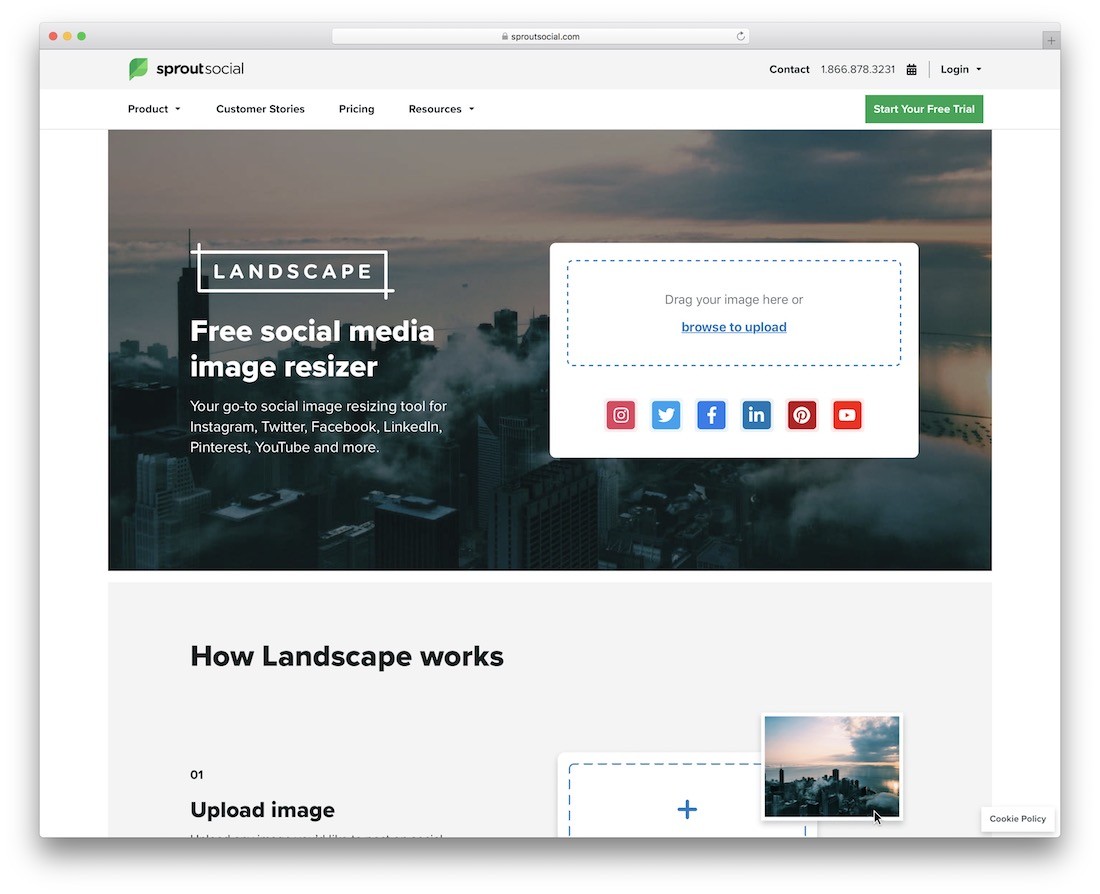
Landscape 不是用於社交媒體創作的僅基於景觀的工具。 它是一種工具,可將圖像調整為明確為您需要的社交媒體平台量身定制的尺寸。 這個過程,嗯,再簡單不過了。 嚴重地。 你只需要上傳你的照片,然後點擊一下,本質上就是這樣。 上傳後,選擇您需要圖形的社交網絡並使其為您調整大小。
Sprout Social 的 Landscape 涵蓋所有內容,包括 Twitter、Facebook、Instagram、Google+ 等,甚至可以選擇您的自定義尺寸。 每個選項都有一些額外的尺寸,用於選擇您希望圖像是個人資料圖片、標題、帖子還是平台的任何其他專有尺寸。 剩下的就是讓您下載調整大小的圖像並用它更新您的社交帳戶。
攝影機
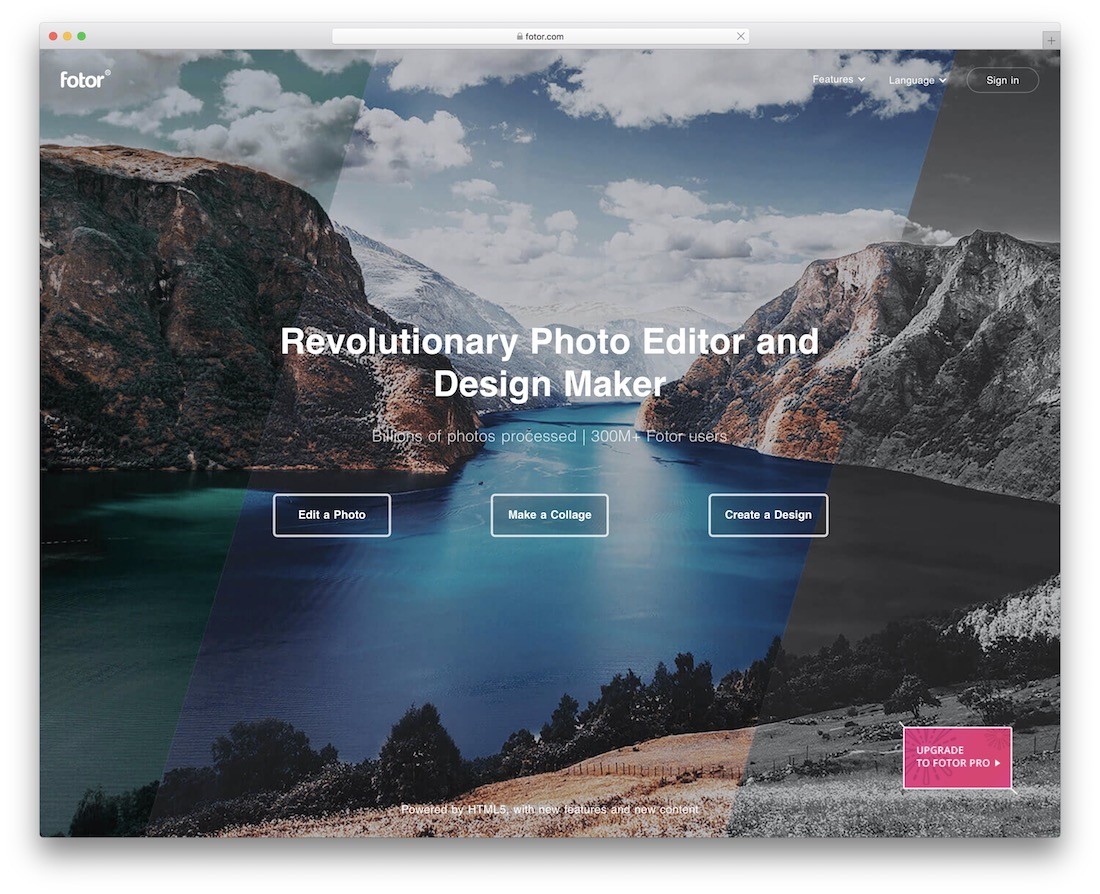
使用 Fotor 進行最佳照片編輯。 無需從一個位置移動到另一個位置,您就可以創建出色的社交媒體圖形。 從改進到存儲在雲中,一切都集中在一個地方。 這樣,您可以在任何地方訪問您的設計。 從照片編輯,到照片效果和人像修飾,Fotor 都能做到。 還有數以千計的出色模板可供任何社交媒體平台使用。
需要您的圖形來印刷店嗎? 您的設計開始從未如此舒適。 選擇形狀,拖放圖像並開始編輯。 從數百種字體中添加一種,實現貼紙並執行其他調整,從陰影下降到透明度和模糊。 Fotor 還支持高達 300 dpi 的高清 PDF 文件。
在任何時候,您都可以使用一系列教程和指南來進一步提高您的編輯技能。 立即開始並從 Fotor 運動的出色功能中受益。
模因中心
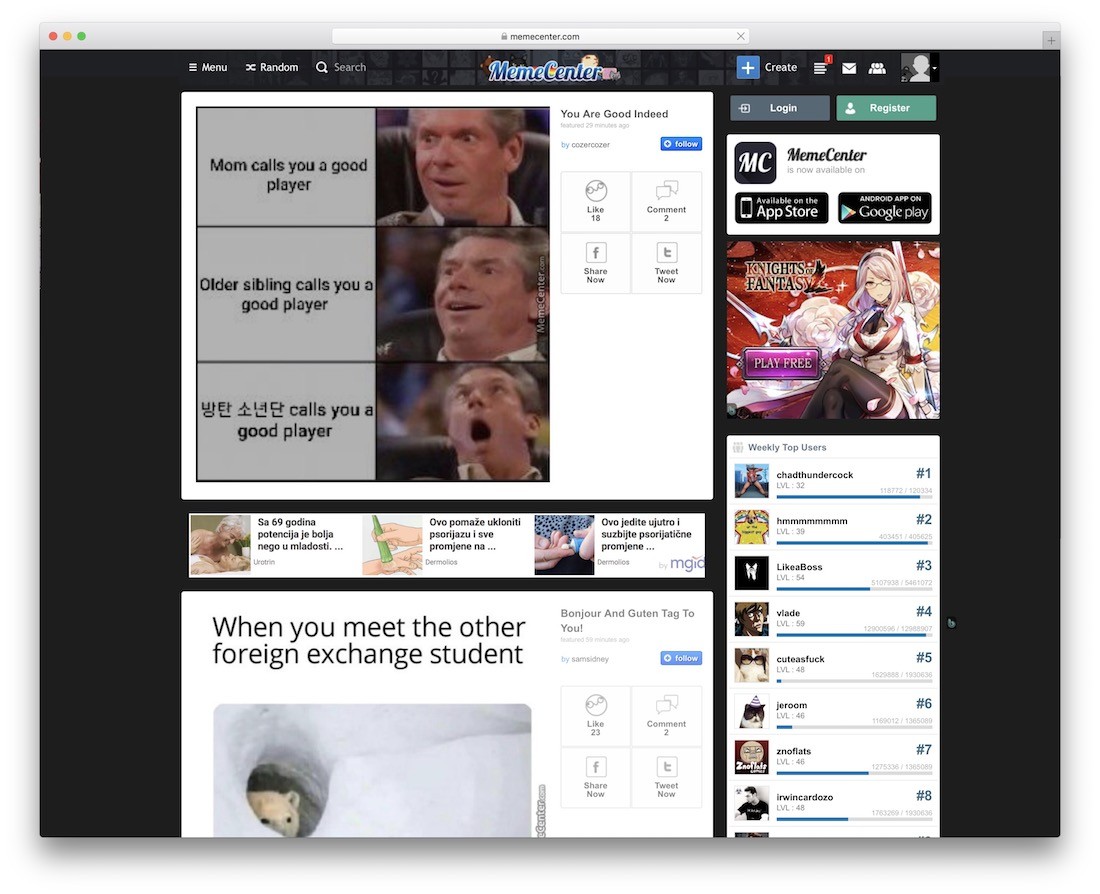
無論您在網上看什麼,都有可能會偶然發現一個熱鬧的模因。 這是一種長期存在的做法。 就像引號效果非常好一樣,測試模因也是一個很好的策略。 如果您明智地做到這一點並針對您所在行業的特定內容,您可能會像病毒一樣傳播開來。 使用 MemeCenter 時,想出你的 meme 非常容易。 您擁有此類社交媒體圖形所需的一切。 從右上角,單擊創建按鈕並選擇任意四個選項。 Memebuilder、Quickmeme、Gifmaker,以及上傳和編輯您自己的視覺效果。 就像工具本身給你的建議一樣,試著變得有趣、有創意和原創,成功就在你身上。
輕鬆

Easel.ly 快速構建信息圖,因此得名。 從數以千計的時間線、報告、簡歷等模板中挑選一個開始構建。或者,另一方面,雙腳跳入並從方形開始創建。 無論您採取哪種過程,結果總是會像一角錢一樣令人滿意。 而且您甚至不需要在其中投入大量時間。 將您認為最適合您的信息圖的佈局拖到畫布上,然後開始編輯、更改和自定義。
這適用於信息圖表的任何元素。 換句話說,您可以真正根據自己的需要對其進行定制,而無需付出太多努力。 有很多材料可以融入您的信息圖表並使其脫穎而出。 拖放編輯器非常簡單易用且高效。 今天整理您的第一個信息圖,它是免費的。
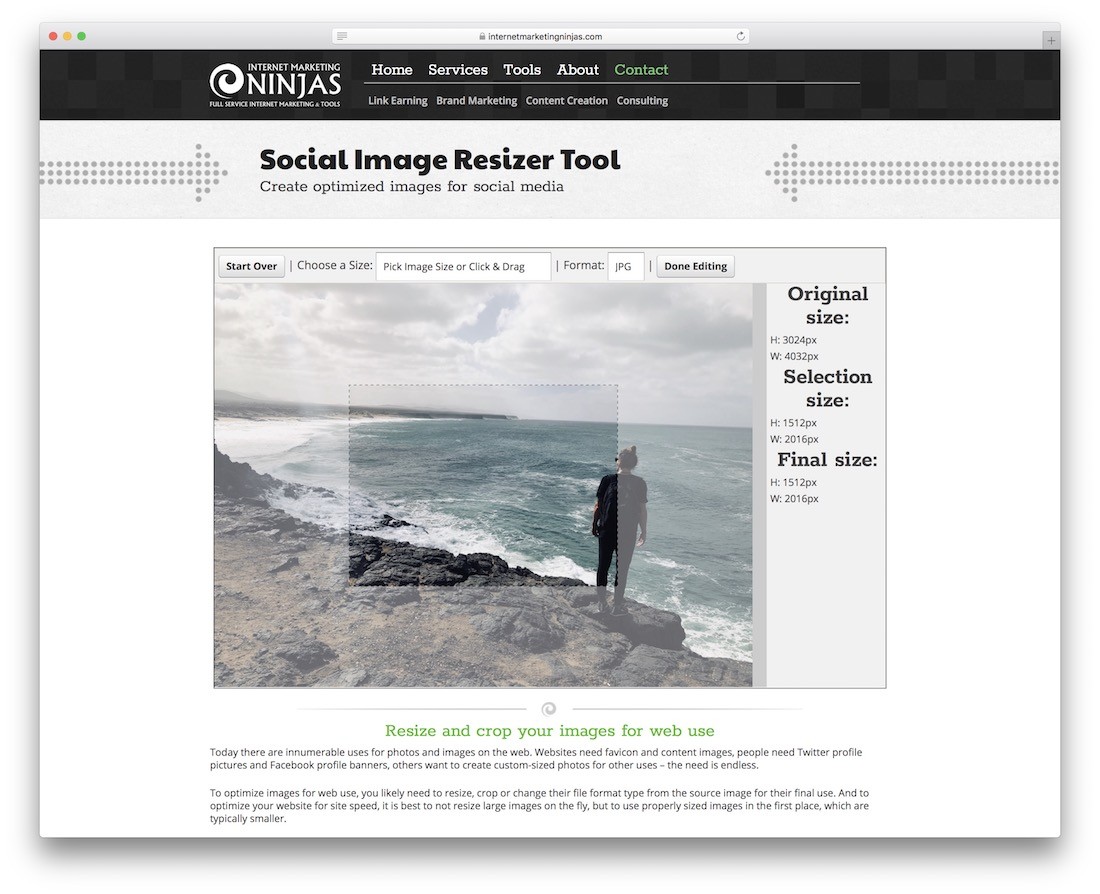
在現代網絡時代,網站和社交媒體平台使用各種尺寸的照片。 您不必擔心 Facebook 帖子、Instagram 個人資料圖片或 Twitter 標題的確切大小。 手動進行所有調整大小需要時間。 避免該過程並充分利用社交圖像調整工具。 這是調整和裁剪網絡圖像的理想選擇。
上傳照片後,從下拉菜單中選擇尺寸。 移動和縮放出現的選定區域,按完成編輯,然後讓社交圖像調整工具為您完成工作。 當然,您也可以使用自定義調整大小功能,隨時隨地查看確切尺寸。 要編輯新圖像或放棄當前圖像,請按“重新開始”按鈕並跳到開頭。
信息圖
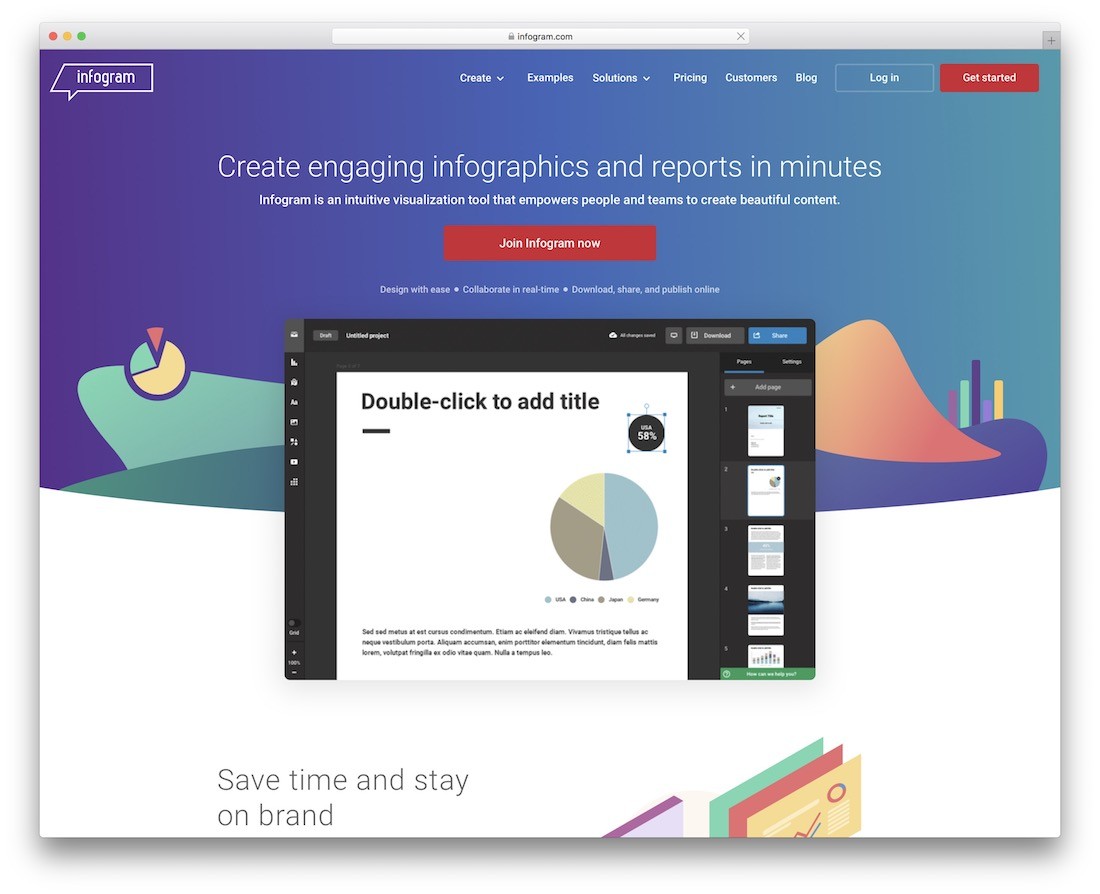
由於信息圖表可能需要很長時間才能完成它們或廣告預算的很大一部分,所以還有另一種方法可以讓它們發生。
Infogram 是一種實用且最直接的工具,可將您的研究和研究轉化為視覺效果。 有幾個在線網絡編輯器只專注於創建信息圖表。 選擇樣式並立即開始編輯。 導入您的數據並迅速將其轉換為圖表或圖形。
使用 Infogram,如果您成為連續信息圖創建者,您可以免費開始並使用高級帳戶進行升級。 可以肯定的是,您自己將所有東西放在一起會很有趣。 這幾乎就是娛樂本身。 Infogram 上還有一個示例部分,可以更好地理解這個極好的工具可以做什麼。 構建一個旅行信息圖,用於您的數學研究、美食博客,甚至是您的公司。
模版
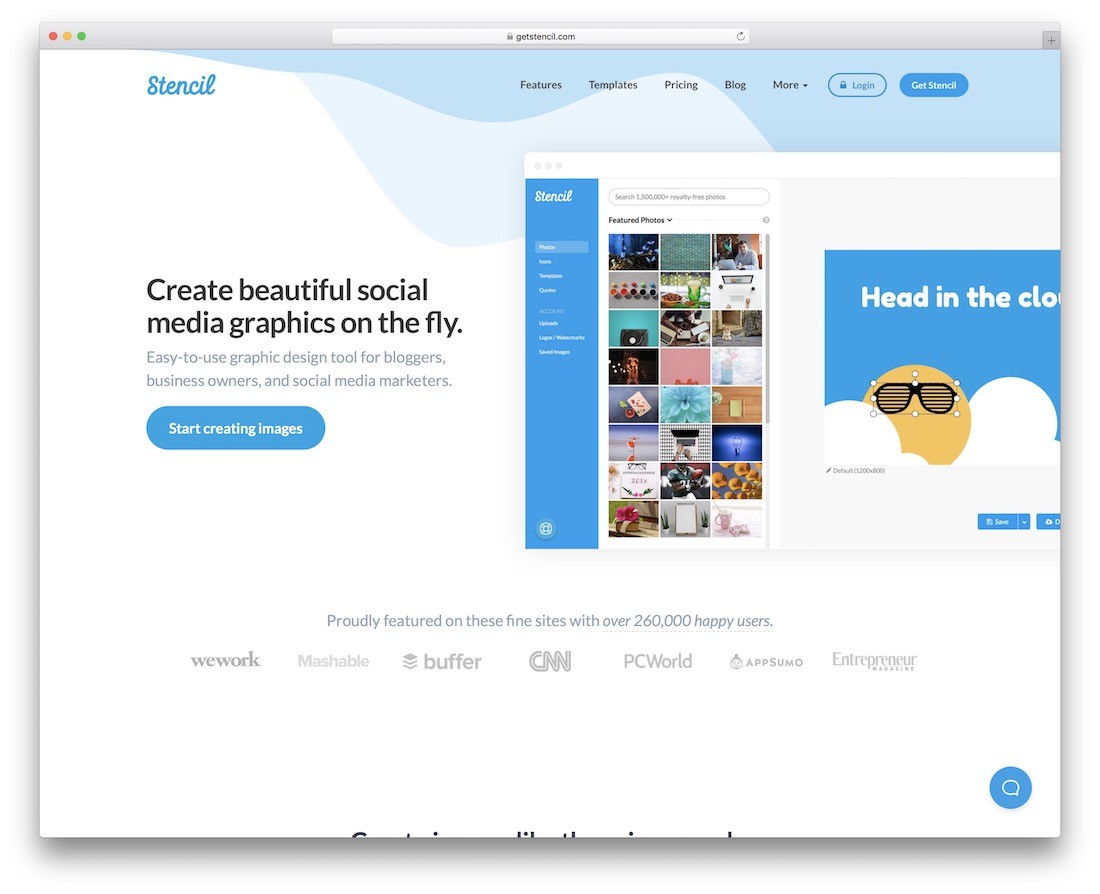
與 Stencil 一起工作是順暢而愉快的。 不切實際的簡單網絡創建者,為您提供令人驚嘆的社交媒體圖形,將您的社交帳戶提升到另一個層次。 如果這引起了您的興趣,Stencil 無疑是對您有很大幫助的工具之一。 營銷人員、博主甚至小企業都可以利用 Stencil 作為其社交媒體帖子最簡單的解決方案。 您還應該考慮 Stencil 的速度有多快這一事實。 這將花費您最短的時間。
創建社交媒體視覺效果的最快方法是選擇背景,添加一些文本,然後就完成了。 但是,您可以使用 Stencil 做更多事情。 儘管您受限於免費計劃,但您仍然有足夠的選擇來製作真正的網絡藝術傑作。
披露:此頁麵包含外部附屬鏈接,如果您選擇購買上述產品,我們可能會收到佣金。 此頁面上的意見是我們自己的意見,我們不會因正面評價而獲得額外獎勵。
